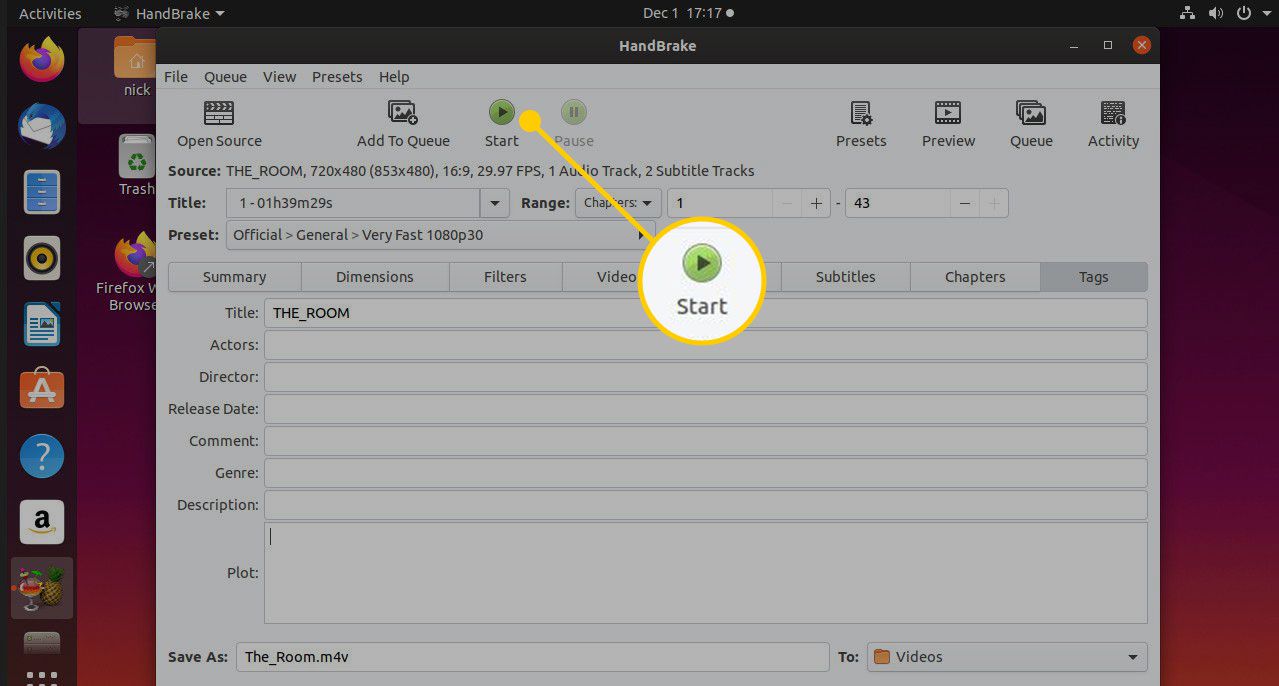Ten przewodnik pokazuje, jak konwertować dyski DVD do formatu pliku MP4 w systemie operacyjnym Ubuntu / Linux. Ten proces jest powszechnie znany jako zgrywanie.

LdF / E + / Getty Images
Kwestie prawne dotyczące zgrywania dysków DVD
Jeśli chodzi o prawa autorskie, musisz znać lokalne przepisy. W wielu krajach nie można legalnie konwertować dysków DVD do formatu cyfrowego, jeśli płyta DVD jest chroniona prawami autorskimi. Jednak nie wszystkie dyski DVD są objęte prawami autorskimi. Na przykład przedstawienia szkolne i wesela są często filmowane przez profesjonalistów i rozpowszechniane na DVD. Jest mało prawdopodobne, aby cokolwiek powstrzymywało Cię przed legalną konwersją zawartości dysku DVD do formatu cyfrowego.
Skonfiguruj Ubuntu i zainstaluj hamulec ręczny
Zainstaluj oprogramowanie Handbrake, Ubuntu Restricted Extras i Libdvd-pkg przed zgrywaniem dysku DVD.
Hamulec ręczny jest zawarty w domyślnych repozytoriach Ubuntu, ale istnieje szansa, że pakiet jest nieaktualny. Aby uzyskać najnowszą wersję, przejdź do oficjalnego PPA Ubuntu.
-
Otwórz okno terminala i wpisz następujące polecenie, aby dodać PPA do swojego systemu:
sudo add-apt-repository ppa: stebbins / handbrake-releases
-
Zaktualizuj bazę danych pakietów, a następnie zainstaluj hamulec ręczny. Spowoduje to zainstalowanie oprogramowania do dekodowania wideo do konwersji dysków DVD na MP4.
sudo apt update
sudo apt install handbrake-gtk -
Wpisz następujące polecenie w wierszu polecenia terminala, aby zainstalować ograniczony pakiet dodatków. Spowoduje to zainstalowanie kolekcji kodeków.
sudo apt install ubuntu-restricted-extras
-
Podczas instalacji pojawia się fioletowy ekran z umową licencyjną. naciśnij zakładka wyróżnić Ok opcję zaakceptowania umowy, a następnie naciśnij wchodzić.
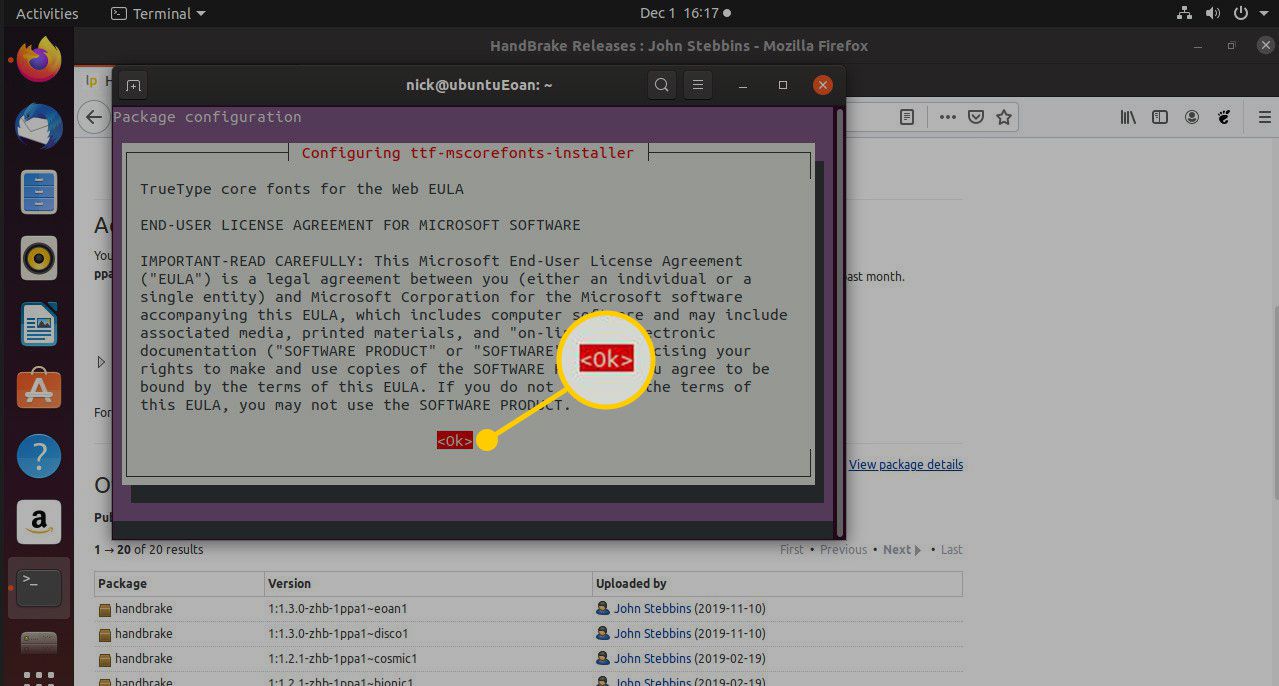
-
Zainstaluj libdvd-pkg, aby zainstalować bibliotekę odtwarzającą dyski DVD w systemie Ubuntu, wprowadzając następujące polecenie:
sudo apt install libdvd-pkg
-
Podczas instalacji zostaniesz poproszony o zaakceptowanie umowy. naciśnij zakładka , aby wybrać Ok opcję, a następnie naciśnij wchodzić.
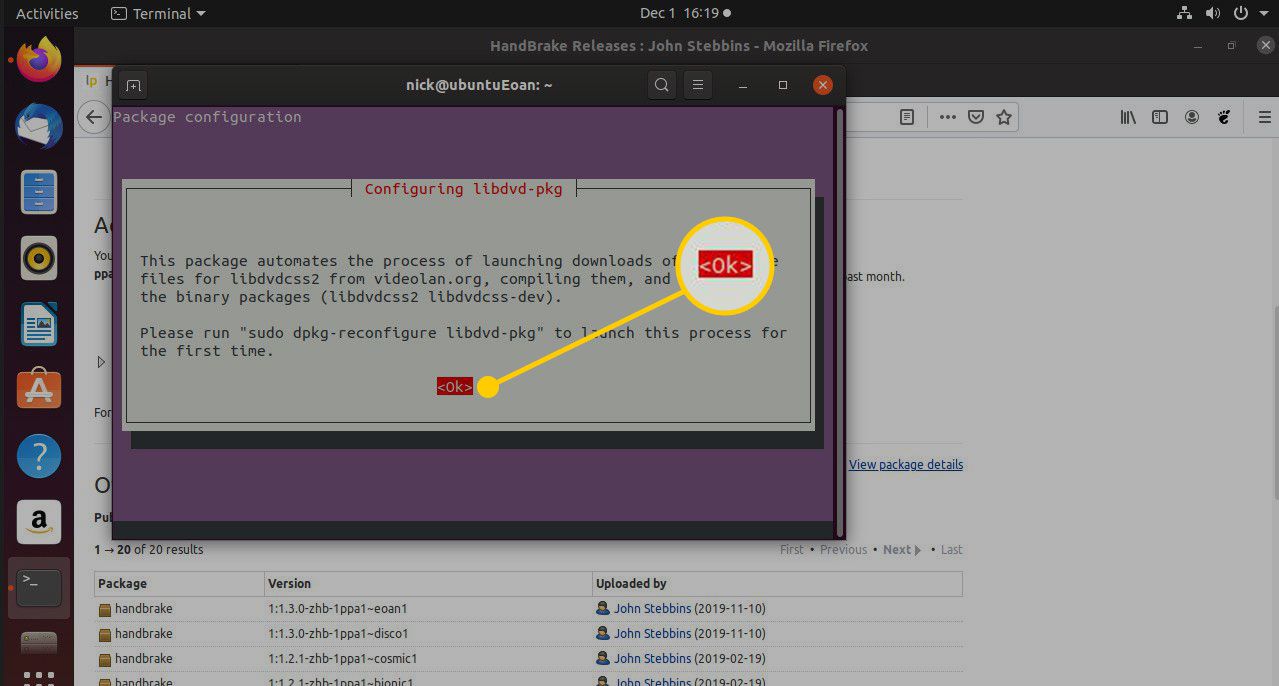
-
Pod koniec procesu możesz otrzymać komunikat informujący, że musisz uruchomić kolejną komendę apt-get, aby kontynuować instalację pakietu. Jeśli pojawi się ten komunikat, wpisz następujące polecenie:
sudo dpkg-reconfigure libdvd-pkg
-
Poczekaj na zakończenie instalacji, a następnie uruchom hamulec ręczny, naciskając przycisk super klucz aby wyświetlić myślnik i wyszukać hamulec ręczny lub uruchamiając następujące polecenie w terminalu:
hamulec ręczny i
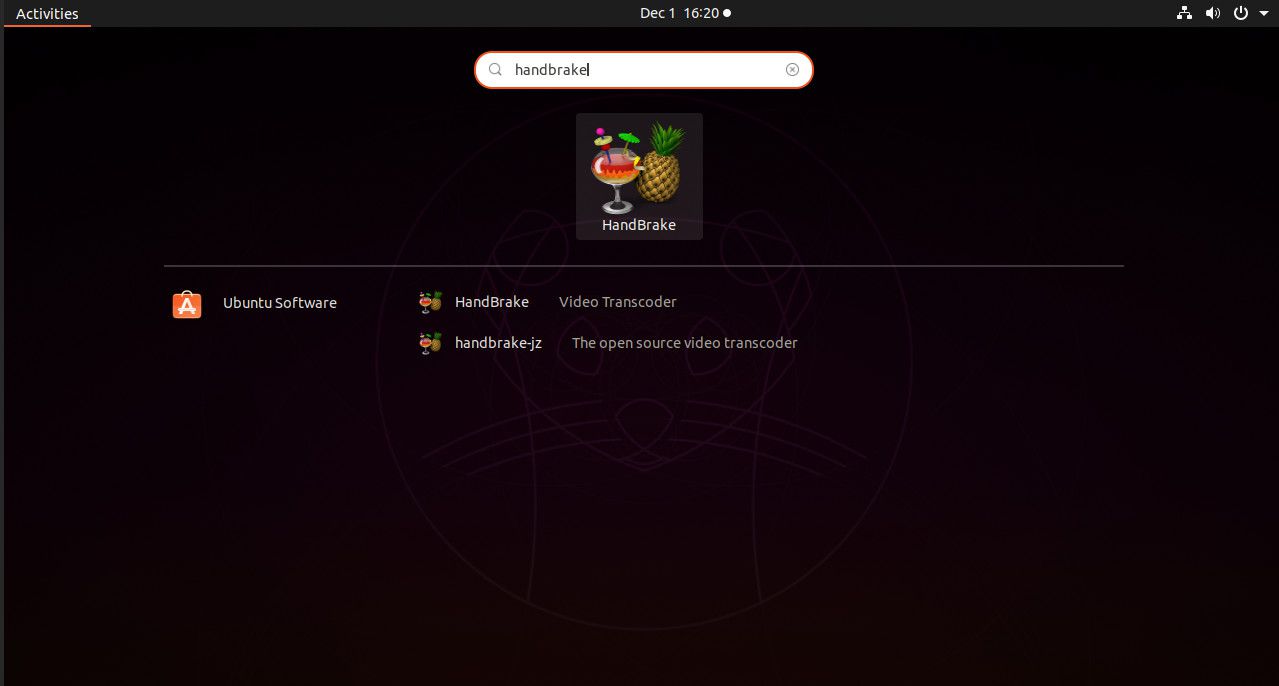
-
Teraz możesz skonfigurować urządzenie DVD i format pliku.
Wybierz urządzenie DVD i ustaw nazwę pliku i ustawienia formatu
Po zainstalowaniu i uruchomieniu hamulca ręcznego w systemie Ubuntu włóż dysk DVD do napędu.
-
W trybie hamulca ręcznego naciśnij open Source w lewym górnym rogu ekranu.
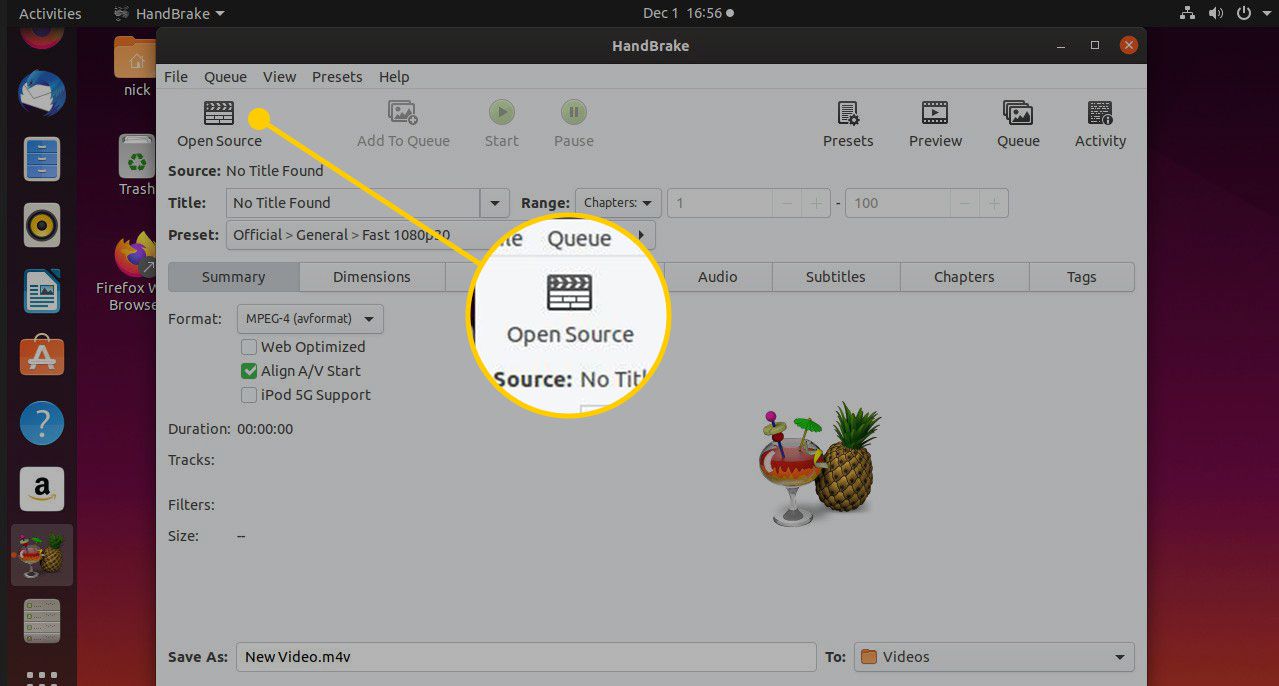
-
W nowej przeglądarce plików, która zostanie otwarta, wybierz plik Wykryte urządzenia DVD z menu rozwijanego, wybierz odtwarzacz DVD z listy, a następnie wybierz OK. Możesz także wybrać płytę DVD z menu po lewej stronie, jeśli się tam pojawi. Przeprowadzane jest skanowanie w celu zaimportowania informacji o płycie DVD.
-
Wybierz Podsumowanie aby wyświetlić szczegółowe informacje o płycie DVD, którą zamierzasz zgrać, wraz z ustawieniami. Aby zmienić format wyjściowy, wybierz plik utworzony rozwijane menu i wybierz jedną z dostępnych opcji. Najpopularniejszym formatem jest MP4, ale powszechny jest również MKV.
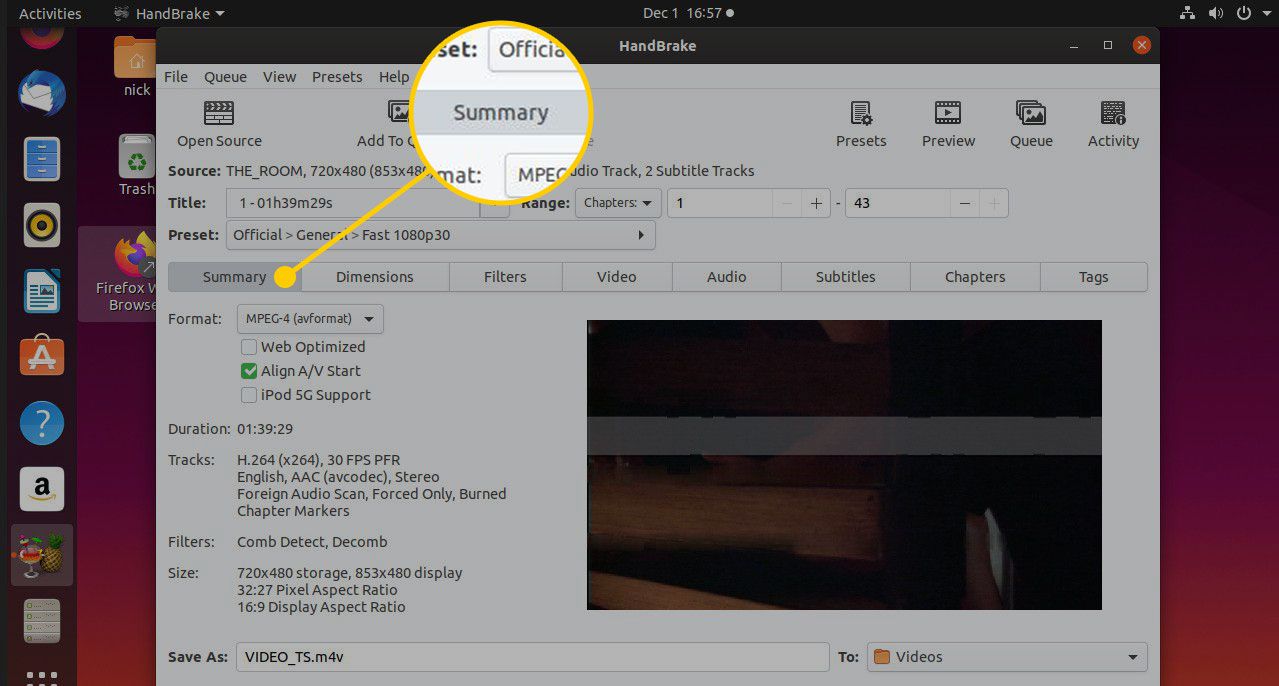
-
w Zapisz jako wprowadź nazwę konwertowanego pliku, a następnie ustaw lokalizację, w której chcesz zapisać plik.
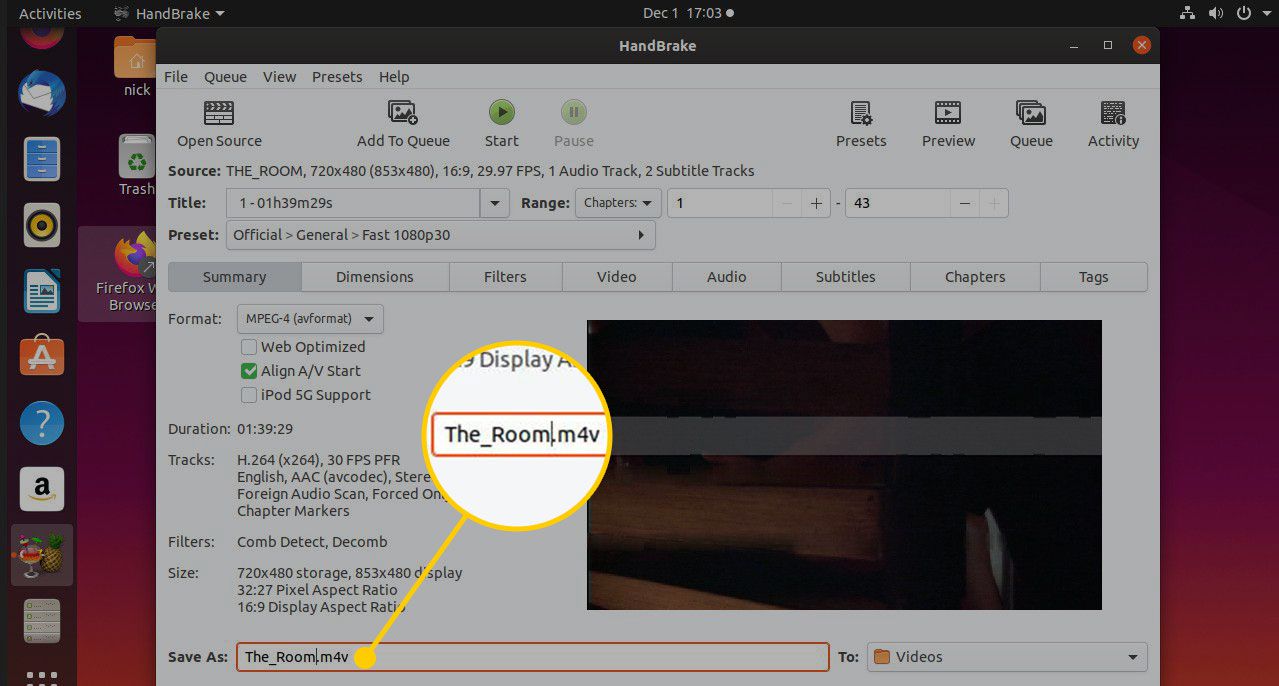
-
Wybierz Preset rozwijane menu i wybierz format wyjścia wideo oraz rozdzielczość.
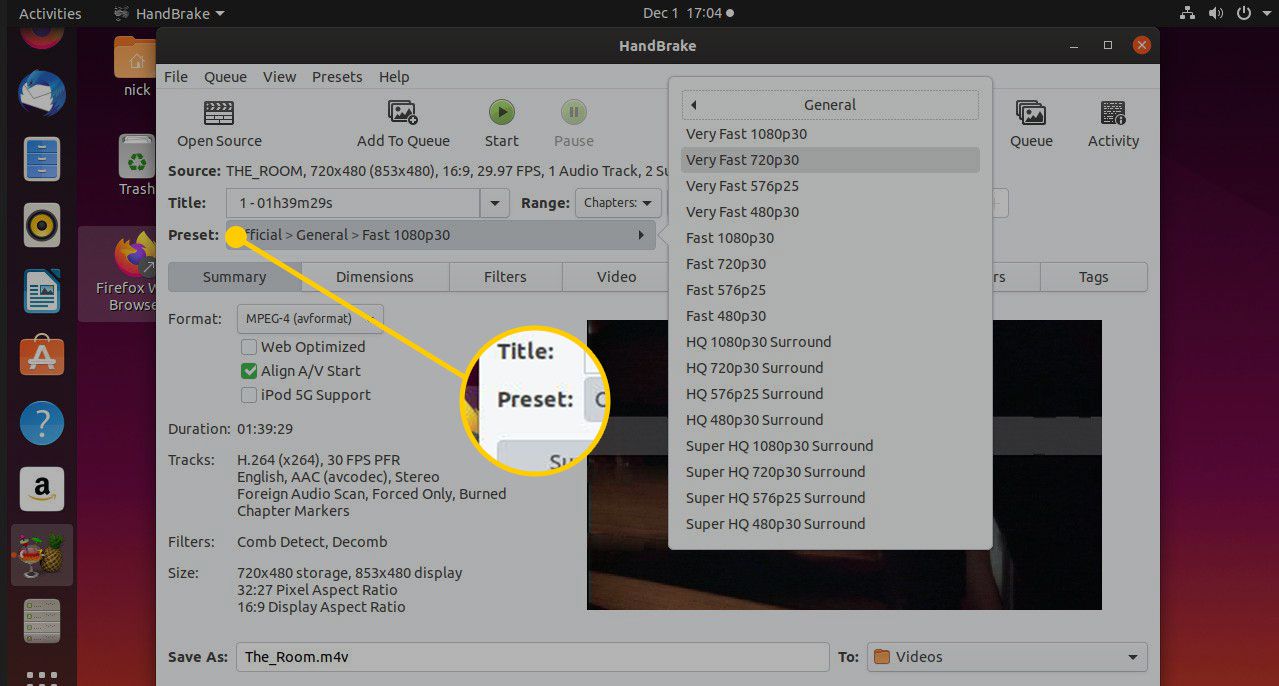
-
Ponadto wybierz ustawienie wstępne do kodowania DVD w najlepszym formacie dla niektórych urządzeń, takich jak iPody i tablety z systemem Android. Możesz wybrać kodowanie całej płyty DVD lub szeregu rozdziałów. Możesz również zoptymalizować wyjście, aby umieścić ostateczny film w Internecie.
Ustawienia obrazu i wideo
The wymiary Karta nie jest szczególnie przydatna, chyba że chcesz przyciąć wymiary wideo.
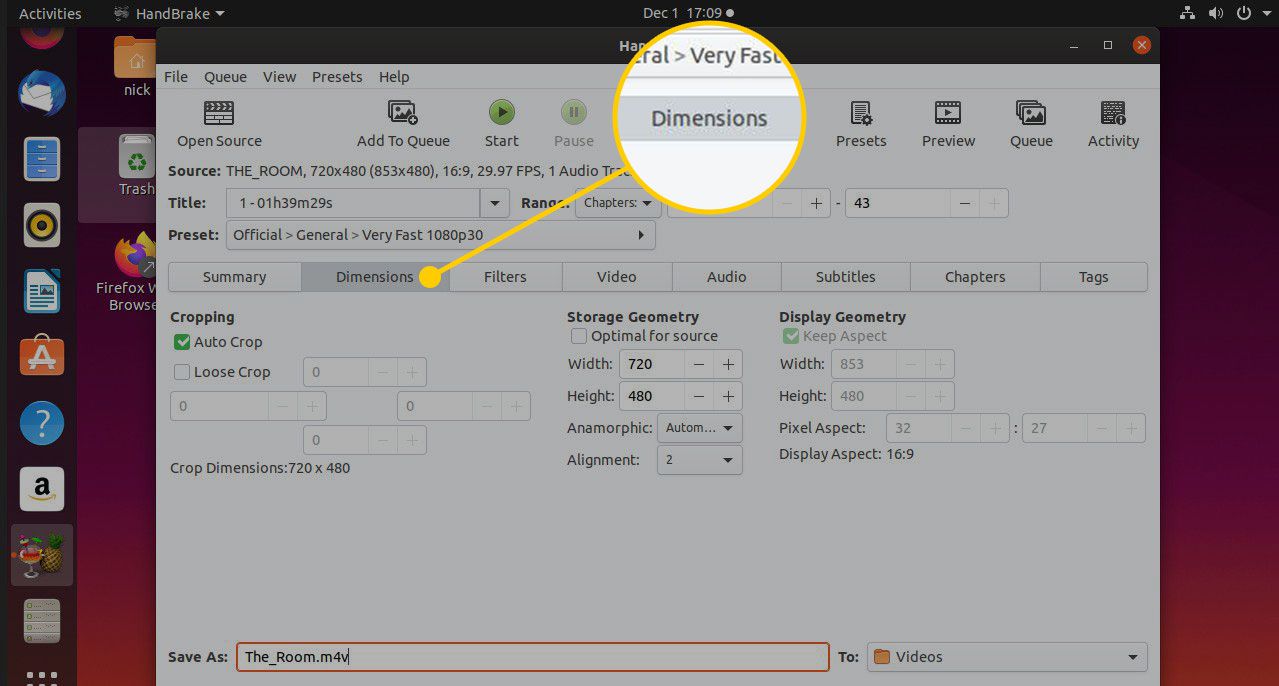
The Wideo zakładka pozwala wybrać koder wideo i określić jakość końcowego wyjścia. Dostępne kodery to H.264, H.265, MPEG-4 i MPEG-2.
Możesz także wybrać stałą lub zmienną liczbę klatek na sekundę. W większości sytuacji wybierz stałą liczbę klatek na sekundę zamiast zmiennej liczby klatek na sekundę.
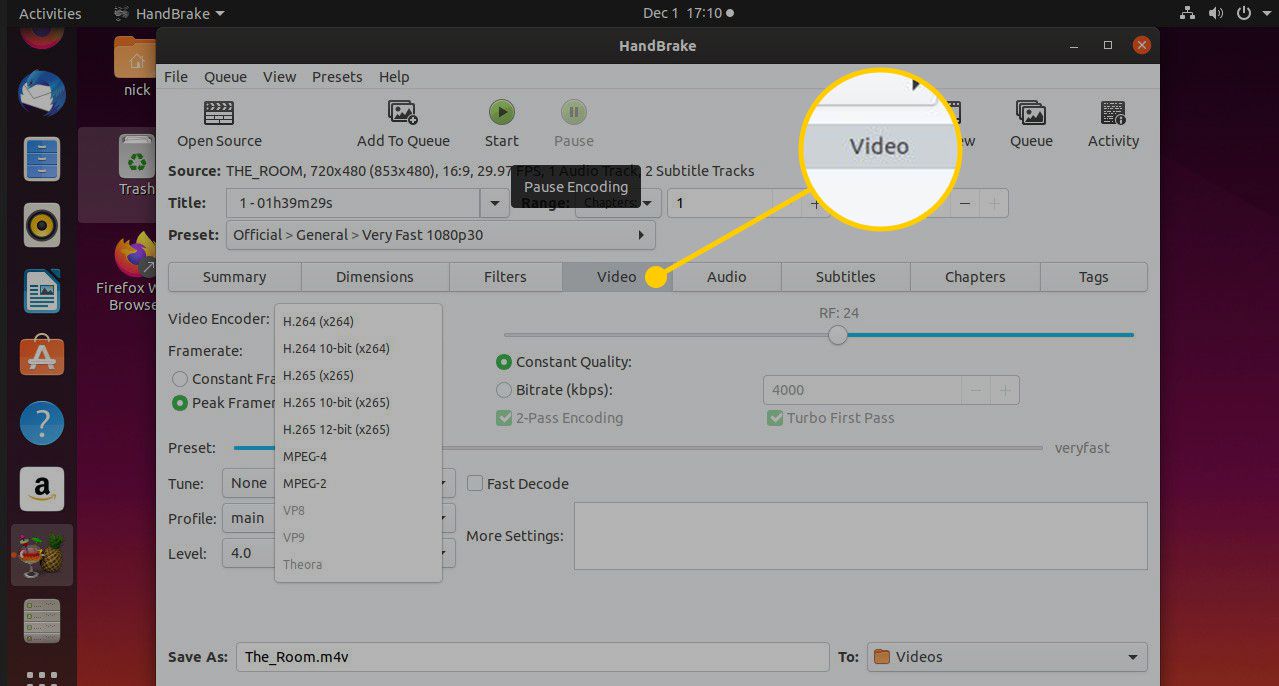
Inne ustawienia obejmują możliwość wyboru jakości, profilu i poziomu. W większości przypadków wystarczają wartości domyślne. Jeśli jednak przekonwertujesz kreskówki i użyjesz kodera H.264, istnieje plik Melodia opcja o nazwie Animacja, i jest to lepsze niż opcja domyślna.
Najlepszym sposobem na maksymalne wykorzystanie hamulca ręcznego jest metoda prób i błędów. Te ustawienia działają dobrze w przypadku większości dysków DVD, ale możesz wypróbować inne ustawienia, aby zobaczyć, co działa w Twoim przypadku.
Ustawienia dźwięku i napisów
Płyta DVD może być zakodowana w różnych językach. Możesz wybrać języki, których chcesz używać na Ustawienia domyślne dźwięku patka. Wybierz poszczególne języki, wybierając plik Add i przycisk usunąć ikonę po prawej stronie wpisu.
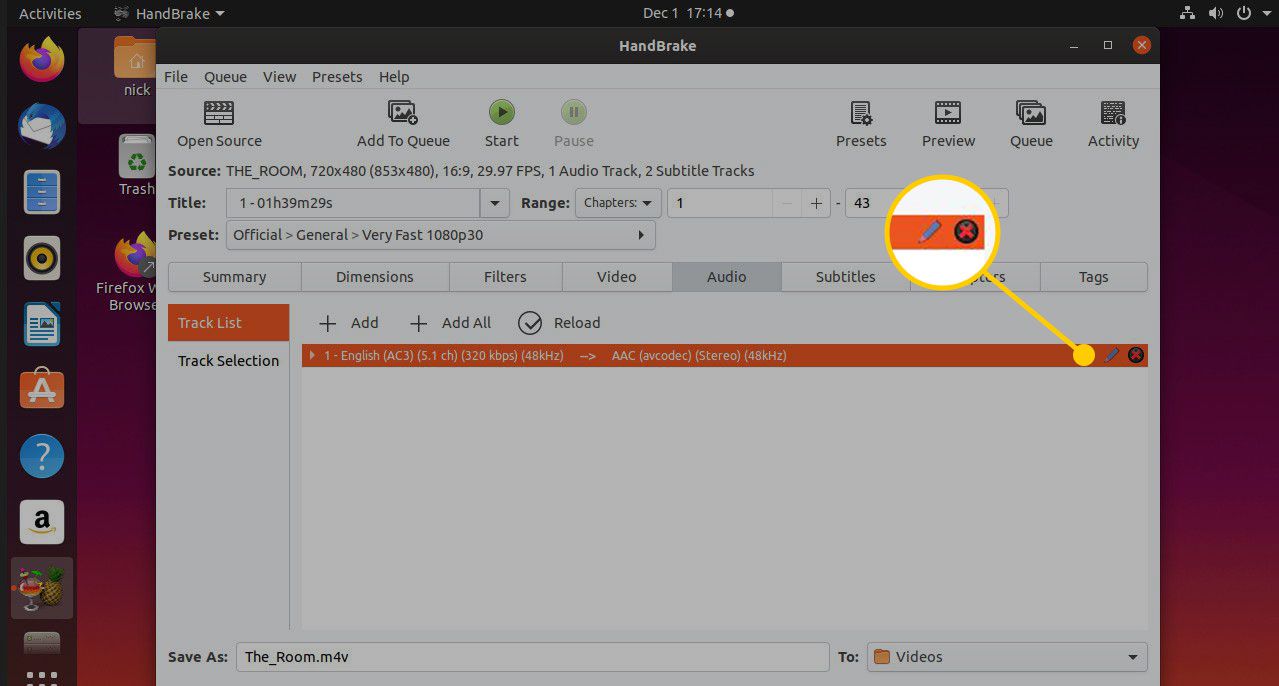
Domyślnie do zgrywania dźwięku z dysku DVD wybrany jest koder AAC. Warto dodać drugi koder dla MP3, na wypadek gdyby maszyna odtwarzająca zgrany plik nie była w stanie odtwarzać plików zakodowanych w formacie AAC.
The Napisy na filmie obcojęzycznym Zakładka pozwala wybrać języki, które mają być używane dla napisów. Działa w taki sam sposób, jakAudio patka. Jeśli nie chcesz napisów, wybierz żaden jako zachowanie selekcji.
Tagi dla Twojego filmu
The rozdziały zakładka zawiera listę rozdziałów DVD. Możesz nazwać każdy rozdział, aby był bardziej zapadający w pamięć podczas odtwarzania.
The Tagi Zakładka umożliwia dodanie informacji o filmie, takich jak tytuł, aktorzy, reżyser, data premiery, komentarze, gatunek, opis i szczegóły fabuły.
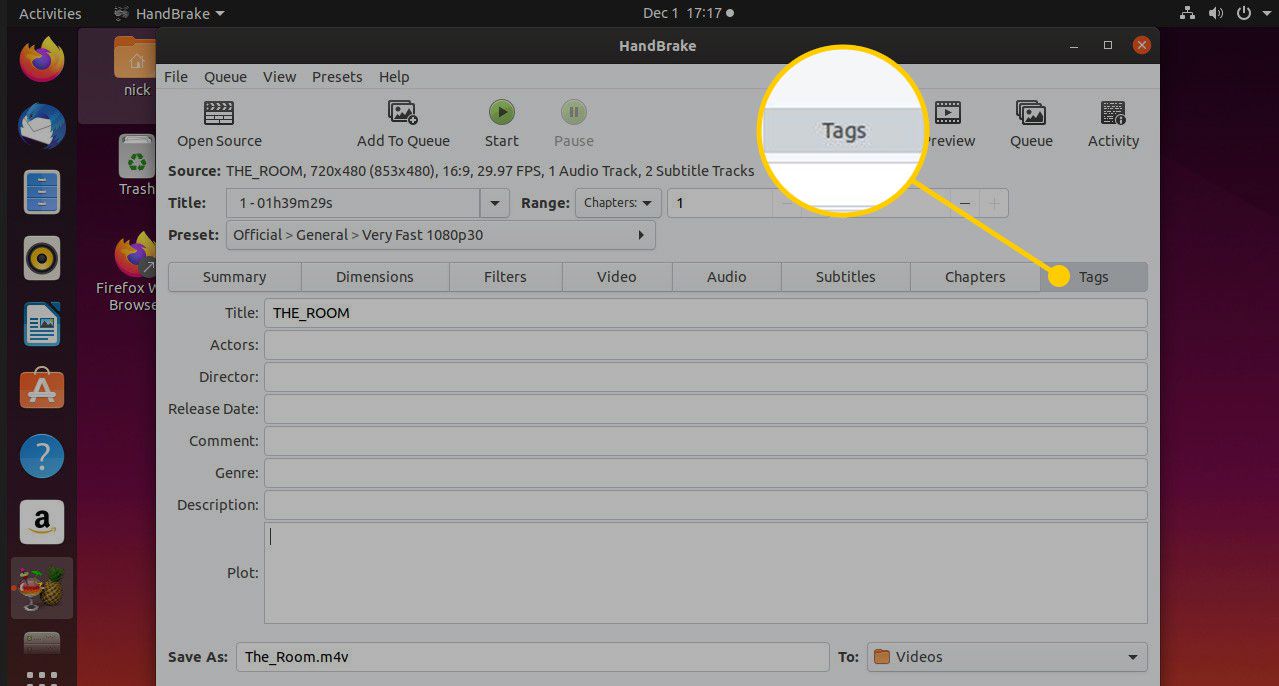
Zgraj swoje DVD
Po zakończeniu dostosowywania ustawień wideo rozpocznij proces zgrywania. Wybierz Start u góry ekranu. Proces ten może chwilę potrwać, w zależności od długości płyty DVD. Po zakończeniu procesu możesz znaleźć zgrany plik wideo w wybranej lokalizacji.